Содержание
- Популярность мобильных редакторов
- Без водяных знаков
- ShotCut
- Super Studio
- PeliCut
- Video Editor
- Splice
- С водяными знаками
- Filmigo
- MyMovie
- Clipvue
- Videoshop
- VlogU
Популярность мобильных редакторов
Редактирование видео и размещение его в социальных сетях становится все более популярным с каждым днем. Во многих социальных сетях короткие и динамичные ролики охватывают гораздо большую аудиторию по сравнению с письменными постами. Так, довольно удобно снимать влог и сразу редактировать его на одном устройстве, не используя профессиональные десктопные программы. Даже не собираясь делиться роликами с другими людьми, многим требуется быстрая и качественная склейка изображений и клипов с добавлением некоторых фильтров. В этой статье мы рассмотрим некоторые видеоредакторы, не отправляющие ваши личные данные третьим лицам, как с водяными знаками, так и без них.
Без водяных знаков
ShotCut
ShotCut – универсальный видеоредактор для Android устройств. Имеет Pro версию, но при этом позволяет бесплатно создавать проекты без водяных знаков и сбора данных.
Основной экран минималистичен и содержит логотип редактора, кнопку Создать, а также настройки приложения. В настройках можно поделиться ссылкой на программу, оставить отзыв, просмотреть функции продвинутой версии, очистить кэш, ознакомиться с политикой конфиденциальности и версией приложения.
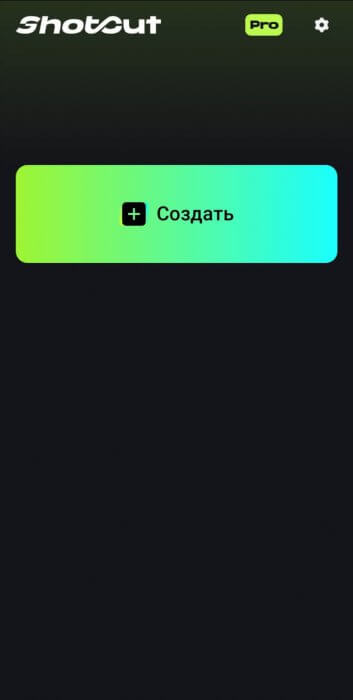
Разрешив доступ к файлам галереи, вам станет доступно редактирование роликов. Выберите изображение, фото или пустой фон и организуйте последовательность отображения долгим нажатием. Далее вы перейдете в рабочую область, состоящую из окна отображения видео, временной шкалы и инструментов редактирования. Не выходя из редактора вы можете добавлять дополнительные файлы нажатием кнопки во временной шкале. Также, пользуясь шкалой, можно быстро изменять составляющие ролика, добавлять эффекты и переходы.
Вкладка Изменить включает в себя инструменты редактирования выбранного фрагмента. Вам предоставляется возможность обрезать кадр, настроить соотношение сторон, отразить изображение с другой стороны, повернуть под любым углом, выровнять или заполнить. Для изображений может устанавливаться длительность отображения. Любой фрагмент видеоряда может быть удален или заменен на другой файл галереи. Имеется возможность позади видео установить цветной или размытый фон в различной степени.
ShotCut обладает большой библиотекой фильтров, доступных как бесплатно, так и за просмотр рекламного ролика. Зажав кнопку рядом с файлом, вы можете сравнить изображение до применения фильтра и после него. В зависимости от предпочтений пользователя, устанавливается степень проявления установленного стиля.
Во вкладке Настроить предлагается самостоятельно создать фильтр, изменяя параметры изображения и сравнивая их с изначальным видом. Так, на выбор предлагается настроить яркость, контраст, свет, тень, переход, насыщенность, температуру, тон, резкость, зернистость и виньетку. Параметры распределены по трем вкладкам для удобства поиска необходимого инструмента. При неудовлетворительном результате все настройки могут быть сброшены и настроены повторно.
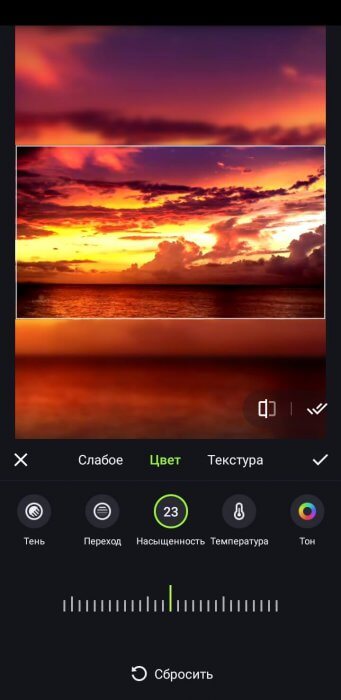
Анимация представляет собой настройку движений фрагмента ролика. Существуют варианты для вступления и окончания видео. Для каждого типа имеются свои настройки, а также устанавливается длительность проигрываемой анимации. Помимо установки начала и конца элемента видео, через временную шкалу можно перейти к настройке переходов между его частями. Переходы также настраиваются по времени проигрывания и по типу отображения.
Благодаря соответствующему инструменту, из видео может быть извлечен звук, который будет отображаться во временной шкале и подвергаться редактированию независимо от ролика. Работая со звуком, вы можете заменить существующий трек на мелодию с устройства, извлеченное аудио из другого ролика или на предложенные варианты приложения. Музыка свободна от авторских прав и делится на рекомендуемые треки, а также на тематические подборки по назначению и настроению. Понравившиеся дорожки отмечаются в качестве избранных для дальнейшего использования. Мелодия может быть обрезана, разделена на части, скопирована, ускорена или замедлена, необходимые моменты в треке можно выделить маркером.
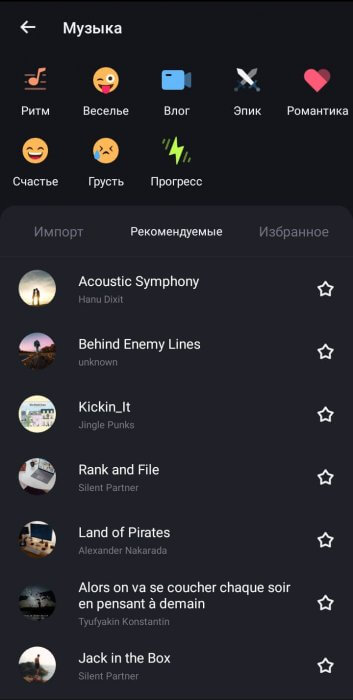
Для видео открыта возможность дублирования, реверсии и выделения стоп-кадра. Используя шкалу времени, добавляются перекрытие, текст, эффекты и музыка. Эффекты представлены в широком разнообразии и разделены на вкладки по тематике. Текст имеет свои шаблоны, стили шрифта, анимацию, доступно редактирование размера, положения текста и его цвета. Готовый ролик экспортируется с указанием разрешения и частоты кадров.
Установить ShotCut вы можете по ссылке.
Super Studio
Super Studio— приложение для быстрого редактирования видео без водяных знаков. Состоит из множества разделов, сосредоточенных на достижении конкретной цели, а также включает в себя полноценный редактор.
На главном экране вы можете просмотреть созданные видео, настроить язык интерфейса, приобрести полную версию редактора и начать работать с видео. На выбор представлены вкладки обрезка видео, объединение в один ролик, изменение скорости, регулирование громкости, поворот видео, галерея музыки, добавление музыкального трека к влогу, формирование фотоальбома, сжатие видео и перемотка. В Pro версии могут использоваться режимы мозаики и удаления водяных знаков других приложений.
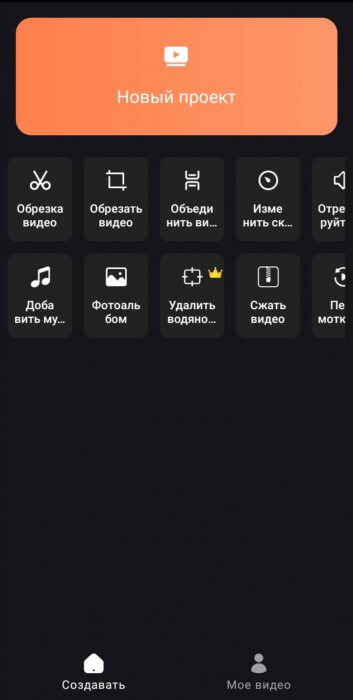
Для развернутого редактирования создайте новый проект и выберите необходимые файлы. Фото и видео не могут быть выбраны одновременно, сортируются они по дате создания. После выбора роликов вы перейдете в окно редактирования, представленное окном просмотра, инструментами и кнопкой экспорта. Большинство инструментов включают в себя расширенный набор функций.
Так, например, вкладка Изменить содержит все функции для первичного редактирования видеоролика. На временной шкале могут быть расставлены метки ключевых моментов, в установленном месте осуществляется деление на фрагменты. Выбранную часть ролика можно заменить другим видео и установить воспроизведение в обратную сторону. Изображение отражается по вертикали и горизонтали, а также поворачивается. Имеются разные соотношения сторон, в том числе произвольные. Ролик можно ускорить или замедлить более чем в 7 раз.
Все фильтры видео доступны без предзагрузки и направлены на работу с цветом и светом. Настройка изображения также осуществляется вручную с использованием свободного редактирования. Доступны параметры яркости, контрастности, насыщенности, экспозиции, резкости, температуры и оттенка. Для быстрого улучшения картинки имеется инструмент Красота, настраивающий насыщенность видео.
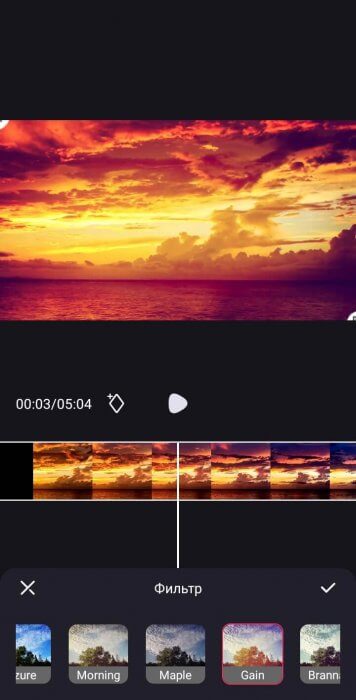
Для начала и окончания ролика может быть задействована анимация, продолжительность которой настраивается вручную. Спецэффекты имеют схожий с анимациями вид и представляют собой эффекты приближения, вращения, тряски и пр.
Вы можете добавить музыку, звуковые эффекты или записать закадровый голос. Мелодии с устройства и эффекты доступны в любое время, однако внутренняя библиотека треков открывается только в Pro-версии.
Для добавляемого в видео текста доступны настройки цвета, обводки, фона и тени с регулировкой их прозрачности.
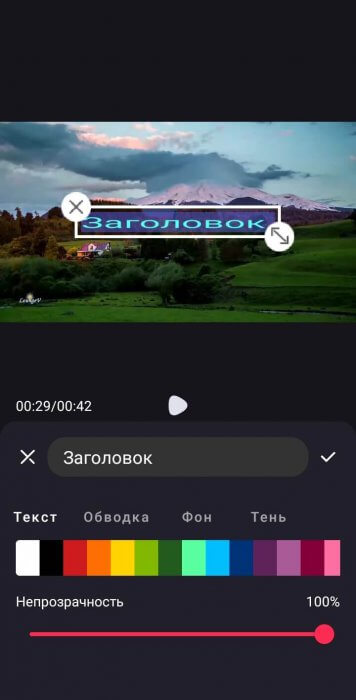
Поддерживается добавление наклеек в качестве изображений из галереи устройства или gif –изображений. Gif представлены несколькими разделами с анимированными изображениями, стикерами, надписями и эмоциями. Имеется поисковая строка для удобства нахождения картинки по соответствующей тематике.
В качестве заднего фона могут использоваться различные цвета из предложенной палитры, изображения из галереи и имеющиеся стили.
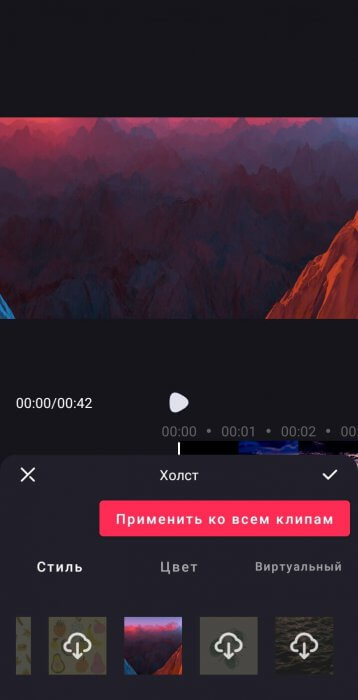
Помимо всех перечисленных функций вам предлагается возможность добавить свой водяной знак. Для этого выберите нужное изображение с устройства, установите размер, положение, прозрачность и определите время, занимаемое на временной шкале. Перед началом загрузки видео вам необходимо выбрать разрешение от 480 до 1080P. При этом битрейт будет изменяться автоматически, однако вы также можете его настроить. По окончании настройки можно нажать на кнопку окончания редактирования, после чего начнется экспорт видеоролика. Загруженный файл может быть отправлен в мессенджеры, социальные сети и другие приложения.
Установить Super Studio по ссылке.
PeliCut
PeliCut— приложение для редактирования видео на мобильных устройствах без водяных знаков. Интерфейс приложения разделен на вкладки Новый проект, Шаблоны, Настройки и VIP-возможности. Шаблоны представляют собой готовые проекты со спецэффектами, к которым достаточно добавить свои фото и видео, чтобы получить готовый динамичный ролик для соцсетей. Все варианты поделены на вкладки, а понравившиеся примеры могут быть добавлены в избранное. В настройках приложения можно изменить качество видео, разрешение съемки, аппаратное ускорение и язык интерфейса.
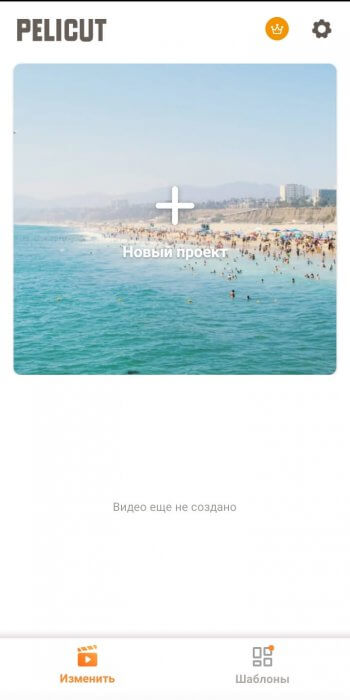
Как и в прочих программах, в первую очередь выбираются и сортируются файлы для последующего редактирования. Поиск осуществляется по папкам галереи, также отображены недавно загруженные элементы. Рабочая область состоит из окна просмотра, четырех вкладок с различными инструментами и кнопки экспорта. Для удобства просмотра видео можно развернуть на полный экран.
Во вкладке Музыка для видео выбираются треки, поделенные на группы по тематике. Любой из них может быть загружен и вставлен в ролик. Предварительно вы можете обрезать мелодию или указать время старта и окончания проигрывания. Помимо вариантов из приложения, доступна загрузка музыки из личного плейлиста. Для регулирования громкости оригинального звука и установленной мелодии имеются шкалы в верхней части экрана.
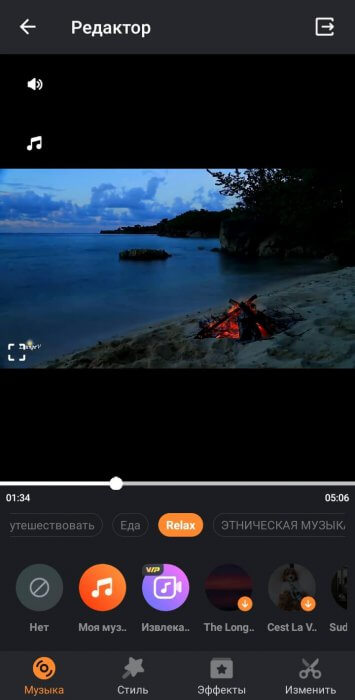
Готовые стили видео загружаются аналогично музыке, перед установкой вы можете наглядно увидеть, как будет смотреться выбранный вами вариант. Для стилей с текстом может быть настроено вступление и окончание ролика.
Более крупные разделы- Эффекты и Изменить, включающие в себя многие инструменты редактирования. Мультимузыка позволяет настраивать длительность проигрывания одного музыкального трека и добавлять в незанятое пространство другие мелодии. К видео добавляется текст, устанавливаемый в нужной точке временной шкалы. Для субтитров применяются разные стили анимации и рамок, изменяется цвет текста, его начертание, прозрачность и положение в рамке.
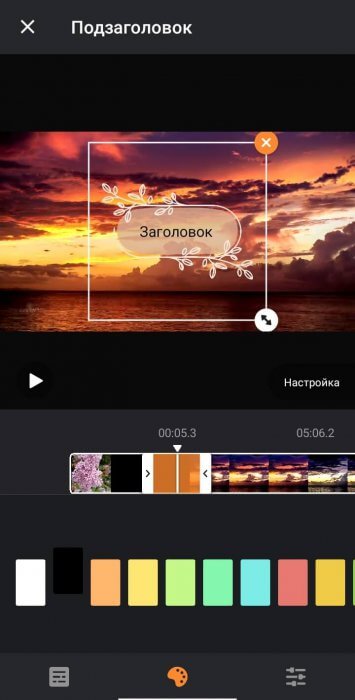
В процессе редактирования могут быть добавлены стикеры из приложения, а также масштабируемые изображения из галереи и камеры. Наклейки поделены на загружаемые стикерпаки на любые темы. В случае, если требуется изобразить что-то самостоятельно, используется Дудл-режим для рисования. Здесь вы выберете необходимый цвет, настроите размер кисти и сможете делать быстрые зарисовки. Фильтры могут применяться как ко всему клипу, так и к отдельным его частям, добавляя изображению красочности.
Между фрагментами видео устанавливаются различные переходы, такие как поворот, исчезновение, вспышка, перемещение, скольжение и другие. При необходимости, прямо из приложения можно записать закадровый голос. Имеются эффекты с коротким звуком, например огонь, листья, звезды, помехи, дождь. Отдельно также присутствуют звуковые эффекты хлопков, сердцебиения, стуков и т.д. По умолчанию включено плавное нарастание музыки, однако в любой момент его можно убрать.
Во вкладке изменений осуществляются такие действия, как обрезка видео, деление на фрагменты, изменение скорости воспроизведения, соотношения сторон, масштабирование, поворот, разворот ролика и установка фона за изображением. Видео экспортируется с разрешением до 720P и частотой кадров до 30FPS в бесплатной версии с отображением примерного веса файла.
Video Editor
Video editor от funvideoapp studio – небольшое приложение на Android для базовой обработки видеороликов без водяных знаков, не собирающее и не распространяющее личные данные пользователя.
Стартовый экран выполнен в ярких тонах и содержит вкладки Редактор, Объединить видео, Быстрая обрезка, Медленное движение, Видео в MP3 и Мои видео. В верхнем углу экрана может быть приобретена премиум версия за единоразовый платеж. Все разделы, кроме редактора, выполняют конкретные функции и пригодятся при необходимости быстрой обрезки, склейки и настройки скорости и формата треков.
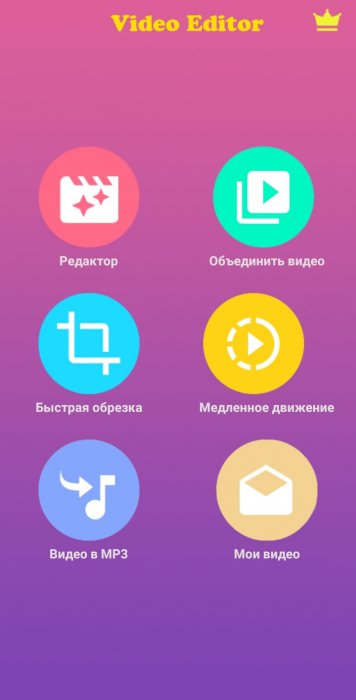
В разделе Редактор производятся основные действия над роликом. После выбора и перестановки файлов, открывается окно редактирования, представленное полем просмотра, элементами взаимодействия и кнопкой экспорта.
Для ролика устанавливается соотношение из трех вариантов: 16:9, 1:1 и 16:9 в вертикальном положении. Ролик может быть обрезан перемещением ползунков с помощью инструмента Продолжительность. В случае, если в окне просмотра выбрано изображение, данная функция позволит установить продолжительность отображения до 10 секунд, а также применить ее ко всем фото. Имеются переходы между фрагментами видеоролика.
Масштаб изменяется посредством сведения двух пальцев в одной точке. Видео может быть повернуто на 90,180 и 270 градусов. Для ролика устанавливается скорость, превышающая прежнюю до 4 раз. После установки параметра происходит транскодирование, после чего можно просмотреть полученный результат. Также, видео может воспроизводиться в обратном порядке. Для этого выбирается необходимый промежуток клипа, который при перекодировании будет развернут.
Звук на видео можно записать с использованием микрофона устройства, дав предварительно разрешение на его использование. Помимо этого, вы можете прикрепить к влогу музыку, воспользовавшись одним из режимов работы: Легкий режим или Режим временной шкалы. В легком режиме для работы предоставляются две кнопки, позволяющие удалить/восстановить оригинальный звук видео и добавить музыку. Чтобы добавить аудио, проложите путь к файлу или выберите его из плеера на вашем устройстве, а затем выберите промежуток времени проигрывания и настройте громкость оригинального звучания и установленного трека. Режим временной шкалы помогает осуществить те же действия с указанием точки начала на шкале времени.
К видео вы можете добавить текстовые вставки с помощью инструмента Субтитры. Написанный текст изменяется по цвету и типу шрифта, определяется время его проигрывания и редактируется наклон и размер надписи.
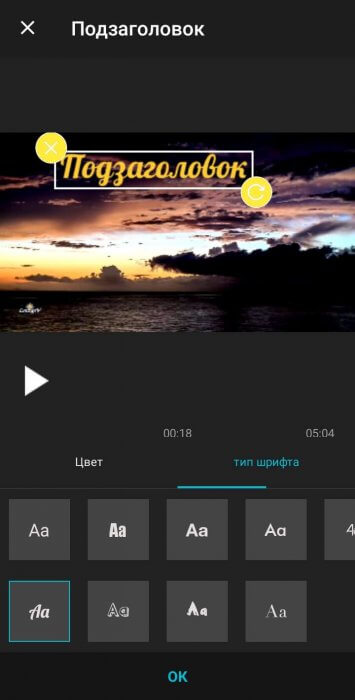
Имеются различные фильтры изображения, улучшающие параметры видео. Ролик может быть обогащен дополнительными картинками (инструмент PIP). К выбранному из галереи изображению применяется масштабирование, поворот и изменение соотношений сторон, затем устанавливается положение на временной шкале и на экране.
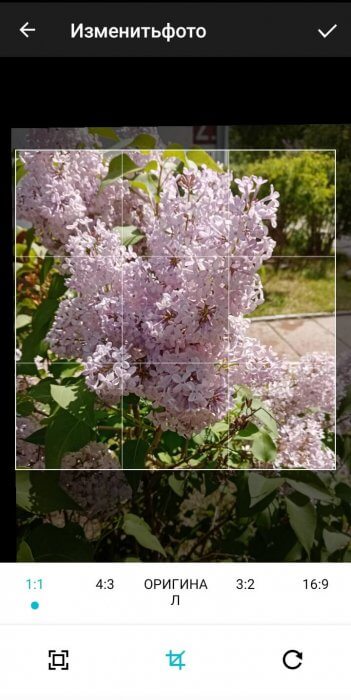
Видео экспортируется с разрешением 480P или 720P при просмотре рекламы. Загруженные ролики отображаются в разделе Мои видео, ими можно поделиться в соцсетях, а также узнать местоположение файла.
Загрузить Video Editor на Google Play.
Splice
Splice — эффективное приложение для редактирования видео на Android и IOS без водяных знаков. Собирает информацию об идентификаторе устройства.
Главный экран выполнен в минималистичной форме и содержит кнопку нового проекта, информацию об обновлениях и о политике конфиденциальности.
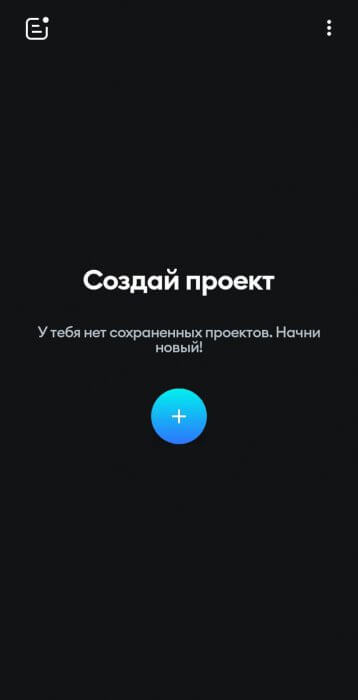
Видео может быть составлено из роликов и изображений одновременно, поиск файлов осуществляется по папкам галереи. Далее настраивается название проекта, соотношение сторон и анимация текста. Установленные параметры проекта могут быть изменены в дальнейшем при нажатии на настройки в правом верхнем углу редактора. Сам редактор представлен окном просмотра, шкалой времени, инструментами и функцией экспорта готового проекта.
Используя временную шкалу можно отключить звук в клипах, сократить длительность видео, а также выбрать интересующий фрагмент для быстрого перехода к его редактированию. Ролик можно расположить по размеру или заполнить им пространство выбранного формата. В случае образования черных полей изменяется фон на размытый или любой цветной. Настроить громкость и скорость воспроизведения также не составляет проблемы: достаточно выбрать нужное значение и просмотреть результат. Для громкости имеются дополнительные функции: выключить звук и настроить звучание в начале и конце клипа по нарастающее и убывающей. Если требуется сохранить изначальное звучание, то вы можете извлечь аудио и переместить его на отдельный слой шкалы времени. К извлеченному звуку применяется разбивка, реверсия, изменение скорости и громкости, а также замена другим треком.
Вкладка Преобразование позволяет отражать изображение по вертикали и горизонтали с возможностью поворота видео. Воспроизводить ролик можно в обратную сторону с помощью реверса. Вы можете разбить видео на фрагменты, а затем заменить любой из них на другой файл или просто поменять порядок их воспроизведения. Видео или его часть может быть продублирована и вставлена после скопированного фрагмента.
Библиотека фильтров разнообразна и разделена на подборки, для любого выбранного стиля имеется настройка прозрачности. Фильтры затемнение представлены в отдельной вкладке и настраивают фигурные затемнения краев или центра изображения. Также присутствует ручная корректировка, включающая в себя экспозицию, контрастность, насыщенность, четкость, температуру и цветовой баланс.
В процессе редактирования могут быть добавлены дополнительные файлы, а также текст и музыка. К тексту применяется дублирование, изменение цвета фона, текста и стиля шрифта. В качестве места для написания текста или добавления закадрового голоса может выступать пустой кадр, длительность которого указывается на временной шкале.
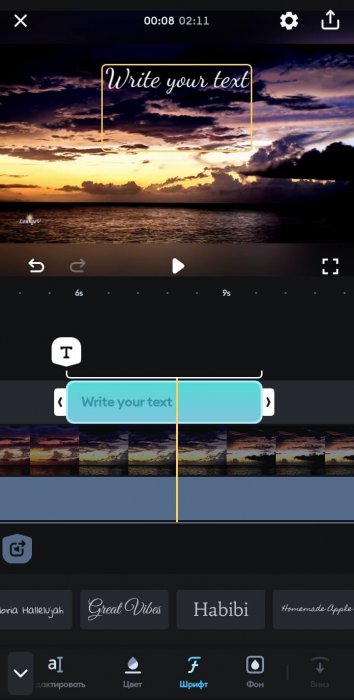
Добавлять музыку можно как с устройства, так и из самого приложения. Треки разбиты на тематические подборки и после предварительного прослушивания могут быть загружены в проект.
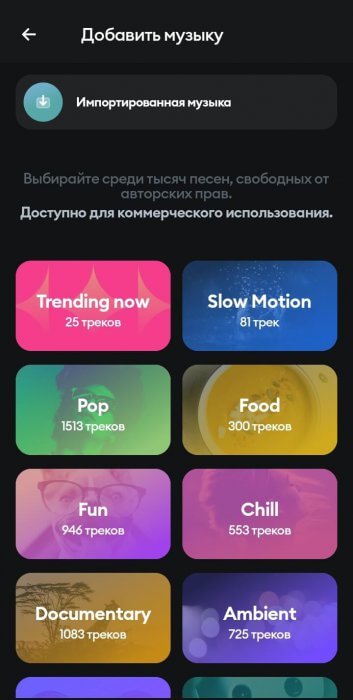
При импорте указывается желаемое качество и число кадров в секунду, после чего выводится примерный вес файла и начинается его загрузка. Готовый проект располагается в папке Splice и отображается в галерее устройства.
С водяными знаками
Filmigo
Filmigo – приложение для редактирования видео и влогов на Android устройствах с водяным знаком. Не передает и не собирает ваши личные данные, позволяя спокойно пользоваться редактором.
Стартовое окно представляет собой поле, содержащее вкладки Редактор, Камера, Студия, Обрезка, Материал, VIP и настройки приложения. Выше вкладок отображаются популярные разделы материалов редактирования. VIP предлагает условия покупки продвинутых возможностей, Материал содержит все загружаемые стили и музыку, Обрезка позволяет быстро обрезать ролики, Студия содержит все созданные работы, а Камера позволяет записать видео и сразу приступить к его редактированию.
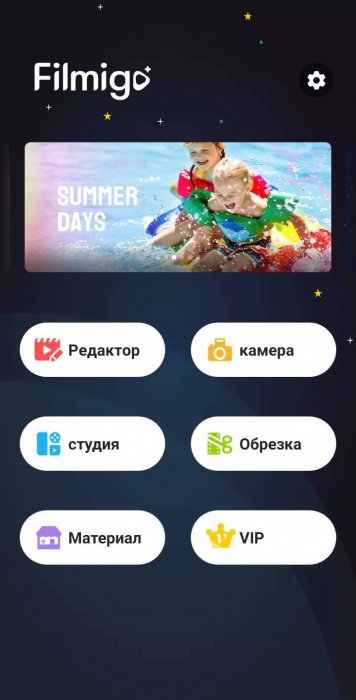
Редактор – наиболее часто используемый раздел приложения, в котором производится полная работа с файлами. Для начала редактирования вам предоставляется выбор видео и изображений, которые требуют обработки. Файлы сортируются по дате создания, однако вы также можете найти их, указав соответствующую папку галереи, и затем установить порядок отображения, зажав и перетащив нужные элементы. Далее открывается сам редактор, который включает в себя окно просмотра, стили, музыку и параметры изменения. Для полноценного просмотра видео и слайд-шоу имеется кнопка развернуть в левом нижнем углу отображаемого ролика.
Для обработки видео имеются готовые стили на любую тему. По умолчанию доступны два стиля с редактируемыми записями в прологе и эпилоге, остальные бесплатно загружаются по усмотрению пользователя. Перед загрузкой стиля дается возможность увидеть будущий вид ролика. Каждый из них имеет свою музыку и надписи в начале и конце видео, которые можно убрать при необходимости.
Вкладка Музыка располагает множеством музыкальных треков для фона видео. Все дорожки разделены на тематические подборки, благодаря чему можно подобрать мелодию для любой ситуации. Загруженные треки могут быть обрезаны при указании времени начала и окончания мелодии или при нажатии на кнопку установки текущего времени паузы.
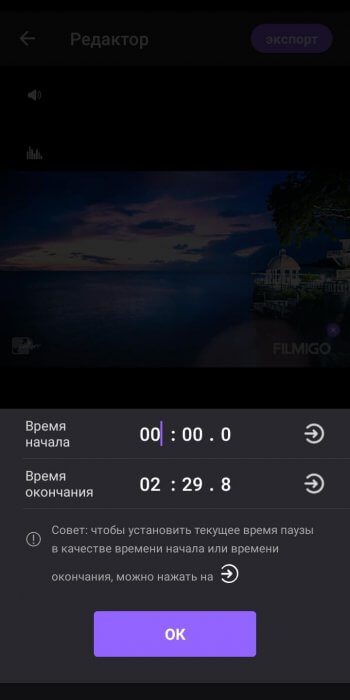
В случае, если установки готового стиля и музыки недостаточно, то вы можете самостоятельно добавить необходимые эффекты во вкладке Изменить. Функция обрезки позволяет сократить время начала и конца трека с помощью переноса бегунков, а также добавить изображения галереи и пустые клипы с заданным цветом и продолжительностью отображения. Мультимузыка является альтернативой обрезки, доступной для мелодий. Вы можете добавить дорожки с устройства или приложения и обрезать их в соответствии с хронометражем.
К видео может быть добавлен подзаголовок с анимацией его появления. С помощью огромной палитры цветов настраивается цвет контура и написанного текста. Имеются разные стили написания, а также редактирование шрифта: установка прозрачности, толщины контура, интервала между буквами, жирный текст, курсив, положение по центру или по бокам. На самом тексте закреплены четыре кнопки: удаление, поворот, масштабирование и долгота отображения. При необходимости время появления и исчезновения текста может указано по минутам.
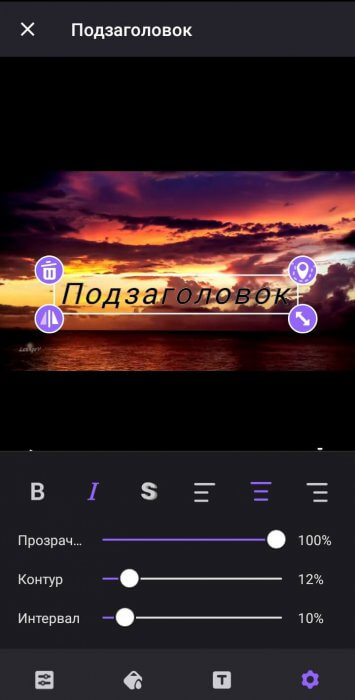
Ориентируясь на определенную платформу, вам предоставляется функция изменения соотношения сторон. Для изображений может быть установлен фон, отображающийся по бокам. Имеются различные визуальные эффекты, сопровождаемые звуком, а также стикеры на любые темы. Скорость изменяется как для всего видео, так и для отдельных частей с использованием кривых.
Помимо выше рассмотренных функций редактирования также имеются фильтры, регулировка параметров изображения, деления видео на отрезки, затухание музыки, звуковые эффекты, масштабирование, поворот, рисование, запись голоса и сортировка всех функций в панели инструментов. По окончании работы с редактором устанавливается разрешение и частота кадров. Сохраненные проекты могут быть переименованы, скопированы, удалены или отправлены в мессенджеры. Для открытия дополнительных функций и экспорта видео без водяного знака может быть оформлена подписка.
Установить Filmigo можно по ссылке.
MyMovie
MyMovie— инструмент для видео редактирования, содержащий в бесплатной версии водяной знак.
Редактор содержит разделы Редактирование, Помощь, Видеоэффект, Feedback, Настройки, оформление платной подписки и пример отредактированного видео. В настройках вы можете ознакомиться с условиями пользования, политикой конфиденциальности, изменить путь сохранения файлов, добавить или убрать теги.
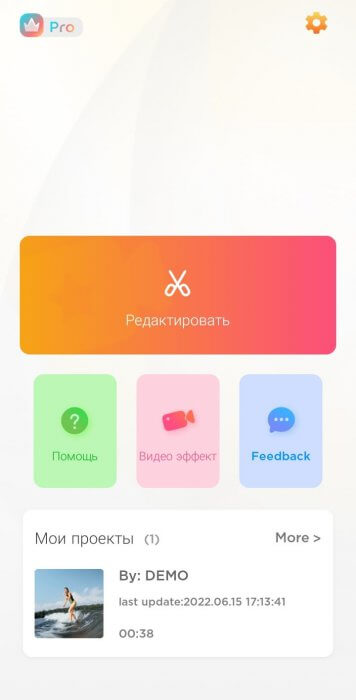
При переходе к редактированию следует открыть необходимые фрагменты будущего видео. Вы можете выбрать видео, фото и дополнительные материалы, разделенные по папкам для быстрого поиска. При выборе файлов для редактирования, имеется возможность предпросмотра роликов долгим нажатием. Область редактирования содержит окно просмотра, временную шкалу, инструменты, кнопку экспорта и помощи. Помощь содержит видеоуроки, объясняющие основные функции приложения.
Инструмент Canvas (Холст) устанавливает соотношение сторон, подходящее для различных сервисов и для любительских видео. Фон открывает огромное количество цветов и фоновых изображений для перекрытия пустых полей. Все они разделены на тематики, применимые к любому ролику.
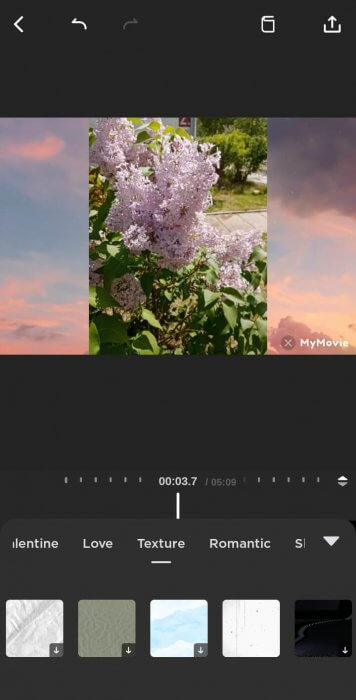
Эффекты также поделены на подборки, от имитаций природных явлений до абстрактных наложений и вспышек. Выбранные материалы отображаются на шкале времени и могут быть растянуты, вырезаны или удалены.
Чтобы разнообразить видео, имеются в наличии стикеры на любой вкус, иллюстрирующие эмоции, животных, праздники и многое другое. Для описаний используется инструмент Текст, выдающий окно для записей. Появившийся на временной шкале текст может быть растянут, отражен, перевернут, скопирован, изменен. Изменяется цвет, размер, обрамление, тень, цвет и прозрачность поля, интервал между буквами, положение текста в рамке. Изменение шрифта применяется к буквам английского алфавита.
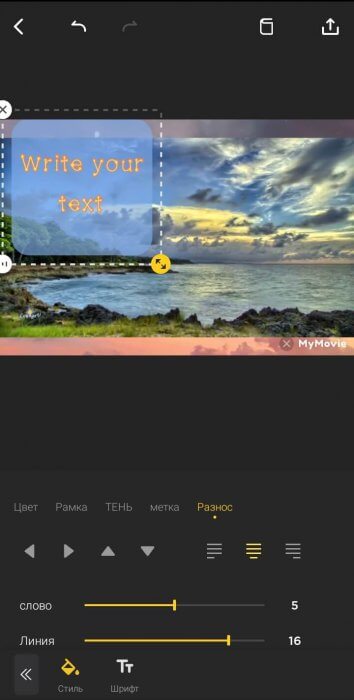
В качестве звука может быть добавлена музыка из приложения, музыка на устройстве, звуковые эффекты или запись диктофона. Галерея музыки делится на подборки треков по стилям исполнения, ниже расположены популярные треки. Понравившиеся композиции загружаются для использования в видео и в дальнейшем отображаются в соответствующей папке установленной музыки. Выбранная мелодия обрезается и перемещается по временной шкале, а при необходимости может быть изменен объем ее звучания и скорость воспроизведения.
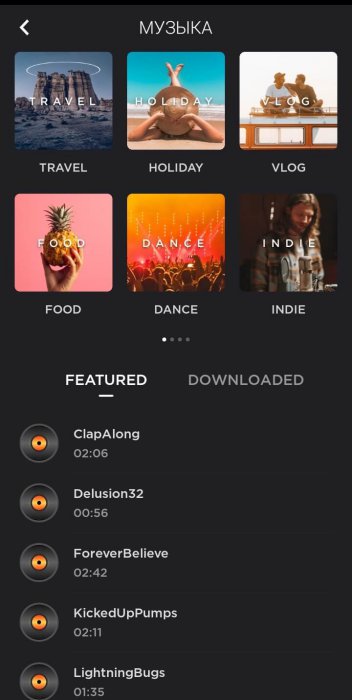
Фильтры представлены в огромном количестве, благодаря чему почти каждый найдет нужный набор настроек, значительно преображающий изображение. По необходимости можно воспользоваться регулировкой для достижения искомого результата. С помощью данного инструмента могут быть изменены резкость, экспонирование, контраст, яркость, насыщенность, затемнение и баланс белого.
Видео можно поделить на фрагменты в установленной точке или обрезать. В редакторе имеются рамки для ролика, такие как объектив фотокамеры, кинопленка, вкладка, открытка и другие. Также имеются фигурные маски, придающие эффект части изображения. На выбор предлагаются мозаика, размытие, черно-белый, красный и зеленый переход. Для масок может быть установлена интенсивность проявления и длина линии изменений.
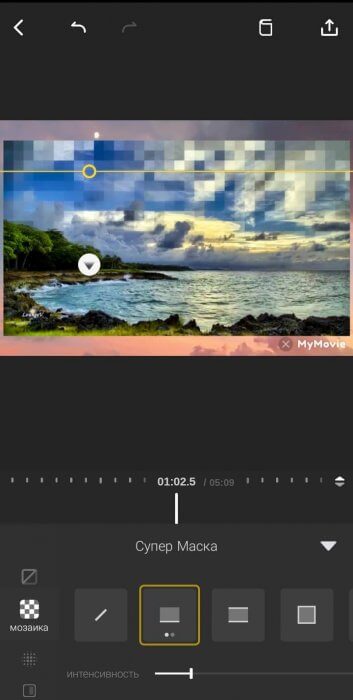
В любой момент редактирования могут быть добавлены дополнительные изображения и треки. Между фрагментами видео устанавливаются переходы, к ролику применимо ускорение, анимация, обрезка формата, вращение, поворот и разворачивание видео в обратную сторону. Настройка экспорта заключается в установке разрешения, количества кадров в секунду и битрейта, после чего указывается примерный размер файла и проект сохраняется.
Загрузить MyMovie с Google Play.
Clipvue
Clipvue — приложение для редактирования видео на Android с водяными знаками, не собирающее и не передающее личных данных пользователя.
На стартовом экране предлагается сразу выбрать фото и видео для дальнейшего создания ролика. После перехода к проекту открывается область редактирования с окном просмотра, экспортом файлов и инструментами, поделенными на два раздела для первичного и вторичного редактирования.
Во вкладке основного редактирования имеются все инструменты, используемые в начале настройки видео. Вы можете обрезать длительность видео или изображения, добавляя при этом новые файлы. Скорость и последовательность проигрывания могут быть изменены, при этом некоторое время занимает транскодирование. При необходимости вы можете повернуть видео и изменить его масштаб сведением пальцев. Также предлагается три варианта соотношения сторон: широкоэкранное, квадратное и вертикальное.
Вторая вкладка предназначена для добавления спецэффектов и красочности ролику. Здесь вы можете выбрать темы — визуальное оформление с музыкальным сопровождением. Для вариантов с текстовым прологом и эпилогом повторное нажатие вызовет окно набора с возможностью изменить или убрать заголовки вовсе.
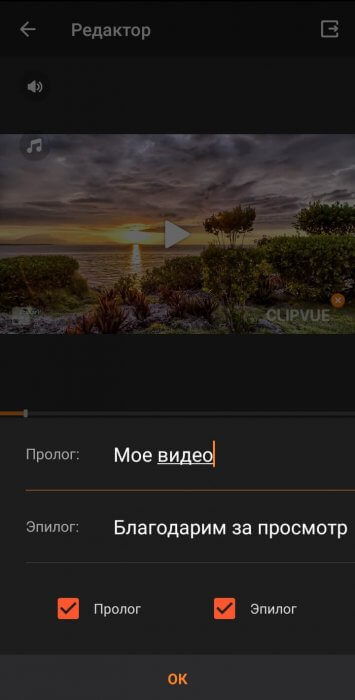
Эффекты поделены на вкладки и могут добавить видео динамичности или комичности. Примененный элемент может быть продлен с использованием временной шкалы или установки точного времени начала и окончания. Имеется много звуковых эффектов, также разделенных по группам для разных ситуаций. Загруженные эффекты отображаются сразу при переходе к соответствующему инструменту.
Фильтры изображений изменяют яркость и контрастность видео. Примененный к одному клипу фильтр может быть применен ко всем или к случайным его частям. В качестве фона используются различные цвета или размытие имеющегося изображения.
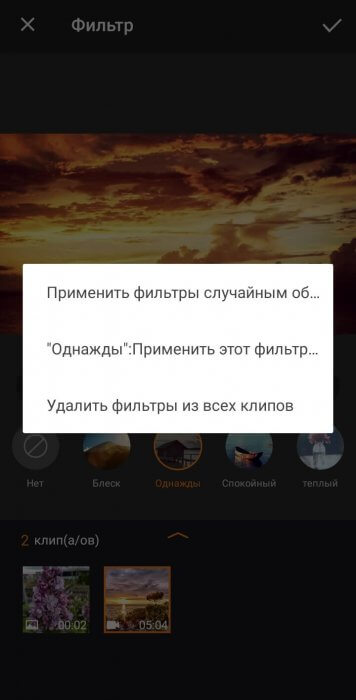
Для разнообразия видео могут использоваться GIF-изображения из библиотеки GIPHY. Также применяются стикеры, находящиеся в небольших наборах. После загрузки из каталога необходимого стикерпака, он отобразится в поле выбора картинок. Помимо предложенных вариантов, можно прикрепить собственное изображение в качестве наклейки. Инструмент Дудл добавляет возможность самому нарисовать стикер с помощью палитры цветов, ручки с регулируемой толщиной и ластика.
Подзаголовок, добавляемый к видео, имеет разные стили анимации, цвет текста, шрифт, начертание, прозрачность и положение на поле. Текст можно повернуть и масштабировать на экране, а продолжительность указывается на временной шкале или вручную.
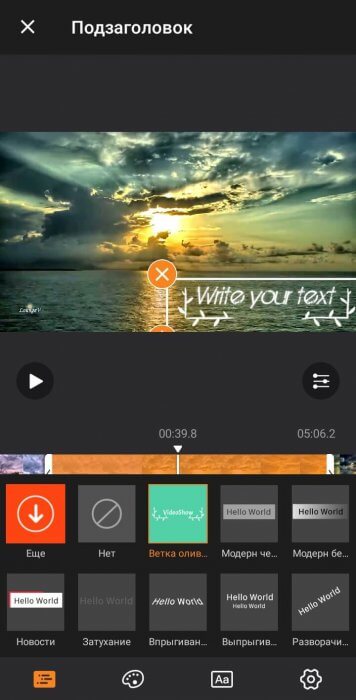
Между фрагментами видео устанавливаются необычные переходы, такие как слайд, шестиугольник, часы, затвор, волна, выцветание, стирание и другие. К видео может быть добавлен закадровый голос или музыка. Мультимузыка позволяет загружать мелодии или добавлять элементы из своего плейлиста. Обширная библиотека треков разделена на категории, в которых вы можете прослушать и загрузить понравившийся вариант. Поиск возможен с использованием популярных тегов. Чтобы установить время проигрывания композиции, удобнее использовать набор точного времени.
В бесплатной версии доступен экспорт видео с разрешением до 720P и частотой кадров до 30FPS.
Clipvue можно установить по ссылке.
Videoshop
Videoshop — приложение для редактирования видео на мобильных устройствах Android и iPhone. В бесплатной версии содержит водяные знаки.
Окно редактирования имеет набор инструментов, временную шкалу и область просмотра ролика. В верхней части экрана находятся настройки, позволяющие убрать из панели инструментов ненужные элементы, установить язык интерфейса, настроить автосохранение и временные маркеры. В любой момент последовательность открытых файлов может изменяться долгим нажатием на нужный элемент в нижней строке материалов проекта. При двойном клике открывается настройка продолжительности показа фото или настройки громкости, волн и отделения звука от видео.
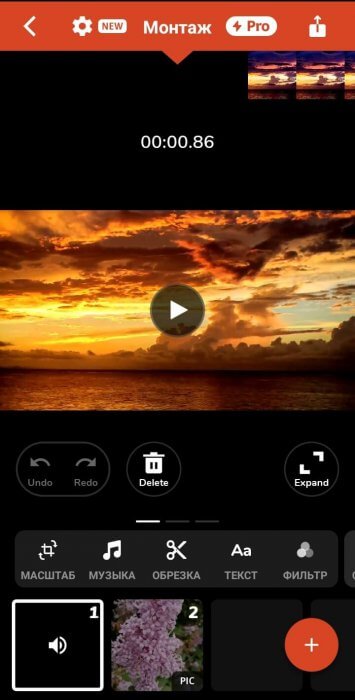
Для редактирования общего вида используются масштабирование, поворот, отражение, обрезка и скорость воспроизведения. Инструмент Обрезка включает в себя также возможность вырезать ненужную часть видео или разделить его на отдельные клипы. Быстро разделить видео в указанной точке помогает инструмент Отделить. Уникальной является функция Стоп-кадр, которая переводит обозначенный кадр в форму статичного изображения.
Переходы между клипами делятся на классические (приближение, вспышка, перелистывание), современные (вращение, ускорение) и веселые (открытие глаз, камера, выключенный телевизор). Для первых двух разделов может быть выбран случайный переход. Применять его можно как к конкретному фрагменты, так и ко всем.

К дополнительным функциям можно отнести добавление стикеров, фильтров, текста, голоса и музыки. Стикеры делятся на наклейки, эмодзи и GIF-изображения. Эмоции можно просмотреть в дополнительных разделах, а для анимированных изображений имеется поисковая строка. В фильтрах же вы найдете разные эффекты для улучшения изображения или добавления особого эмоционального оттенка, а в разделе регулировки сможете сами настроить нужные параметры для достижения искомого результата.
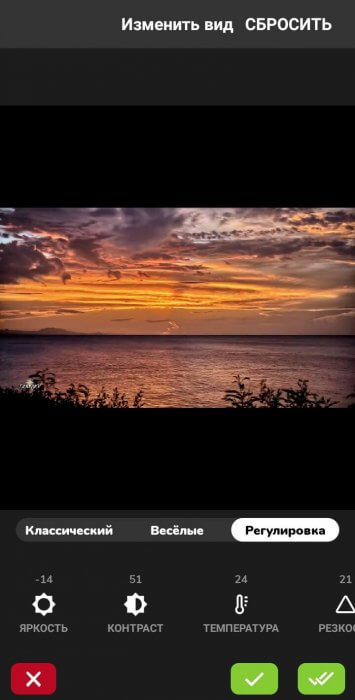
Помимо этого, у вас также есть возможность накладывать другие элементы поверх клипов, например, видео другого формата, фотографии и тексты. Вы также можете редактировать аудио, добавляя звуковые эффекты и меняя оригинальный звук на записанный голос и мелодии. В разделе музыки можно выбрать популярные треки, FX звуки или свой трек. После выбора мелодии предлагается выбрать время начала и окончания, передвигая бегунок в нужную позицию. Готовое аудио будет вставлено в видео и отобразится на временной шкале сверху.
При экспорте вы можете сразу поделиться проектом в популярных соцсетях. Экспортировать проект можно как на устройство, так и в облачное хранилище. Перед загрузкой настраиваются разрешение, частота кадров и при необходимости установка времени проигрывания, подходящего под лимиты определенных сервисов.
VlogU
VlogU— компактный видеоредактор для мобильных устройств с водяными знаками.
При выборе файлов доступен предпросмотр и поиск по папкам. После расстановки клипов в нужном порядке определяется соотношение сторон с вариантами размеров для популярных социальных сетей. Открывающееся окно содержит основные инструменты, временную шкалу и область просмотра.
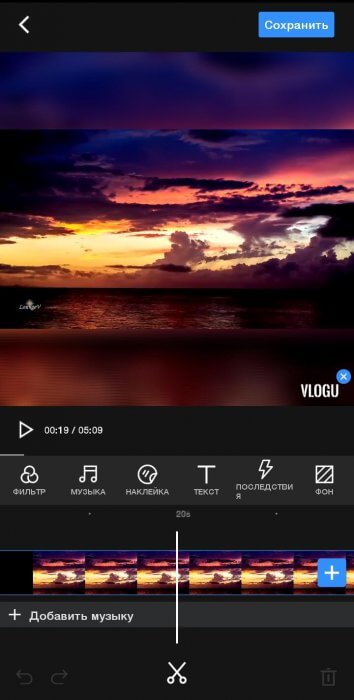
Большая часть взаимодействий осуществляется во временной шкале. В месте с установленной чертой производится деление видео на две части. Для начала редактирования выберите нужный файл, после чего вы перейдете к настройкам клипа. В них вы можете определить громкость оригинального звука или отключить его. Имеются инструменты отражения по вертикали и горизонтали, поворот видео, воспроизведение в обратном порядке. При нажатии на инструмент Переехать выбранный клип может быть перемещен в любую часть ролика.
Фильтры представлены в большом количестве и поделены на подгруппы разного назначения. При выборе инструмента без выбранного видео фильтр будет применяться ко всей шкале времени.
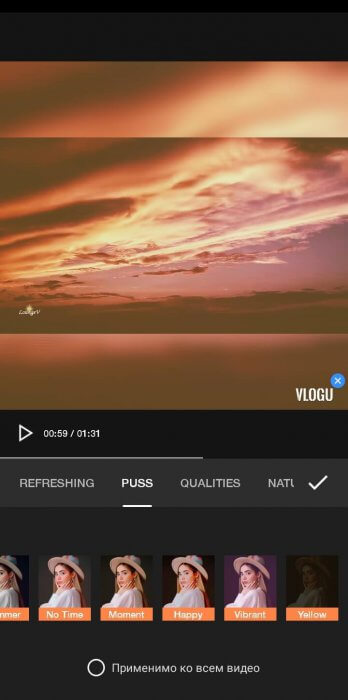
Имеются также спецэффекты, такие как отражение, помехи, волны, динамика, умножение изображений и работа с цветом. Для разнообразия кадров применяются также стикеры, поделенные на подборки по праздникам, стилю рисовки и назначению. Черные поля вокруг видео заменяются на размытое изображение, цвет или на любой из предложенных принтов.
Для пояснения темы видеоролика может использоваться текст. Для напечатанных предложений имеются настройки цвета фона, текста и обводки, размера, прозрачности, направления и окраски тени, междустрочного интервала и расстояния между символами, смещения, шрифта, а также анимации появления.
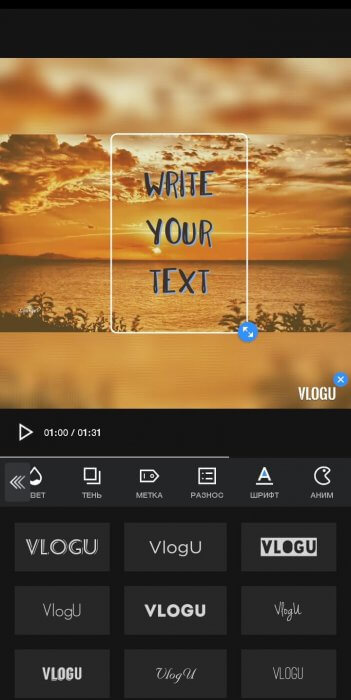
Во вкладке музыки вам предлагается добавление мелодий из внутренней библиотеки, с устройства, запись голоса, выбор звуковых эффектов или вырезанный звук из видео. Варианты приложения поделены на рекомендуемые треки и подборки разных жанров. Понравившиеся композиции могут быть загружены и использованы в проекте. Найти их вы сможете в разделе загруженных. Для импорта музыки из видео вам необходимо выбрать нужный ролик, после чего приложение автоматически вставить мелодию в шкалу времени. Все вставленные звуки могут быть обрезаны, ускорены и перемещены. Также настраивается громкость звучания, нарастание и затухание трека.
Для экспорта видео достаточно выбрать желаемое разрешение видео, напротив которого сразу виден примерный размер проекта. По окончании загрузки вы можете просмотреть видео, узнать путь сохранения и поделиться роликом на любых ресурсах.
Установить VlogU вы можете по ссылке.
Итак, мы рассмотрели несколько приложений для редактирования видео с водяными знаками и без них. Все они схожи между собой и помогают комфортно редактировать видео в любом месте. Для личного редактирования прекрасно подойдут любые бесплатные варианты, не собирающие ваши данные. В случае создания влогов на широкую публику можно рассмотреть бесплатные варианты без водяных знаков или выбрать и подписаться на понравившийся редактор для избавления от них. Какое же приложение лучше всего использовать — решать вам.

